
Office更新プログラム制御配信への道②
こんにちはICT LINK相澤です(^^)/
暖かくなってきましたね~。
私は重度の花粉症のため、日々鼻水とくしゃみに悩まされております。
2歳の娘と休日に公園へ行き遊んでいますが、この時期ほど公園が地獄に変わる事はありません。泣
子供の楽しそうな顔とは反対に親はくしゃみで倒れそうになっております。
皆様は花粉症の症状は大丈夫でしょうか?
と花粉症話はここらへんで、、、
今回は、Office更新プログラム制御配信への道の続編を投稿したいと思います。今回はざっくりとなりますが、制御配信を実施しない場合と制御配信をする場合のイメージをお伝えさせていただきます。
【Office更新プログラムを コンテンツ配信ネットワーク(CDN)から適用する場合】
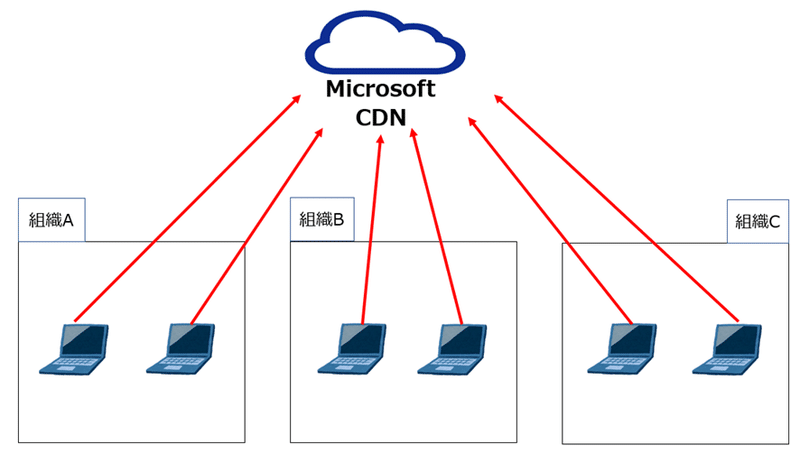
制御配信を実施しない場合は、上記のように各PCがコンテンツ配信ネットワーク(CDN)から更新プログラムが適用されます。更新プログラムがリリースされると、動作検証もなく適用されてしまう悩みどころがあります。
コンテンツ配信ネットワーク参考URL
取得先が指定されているのは下記のレジストリです。
\HKEY_LOCAL_MACHINE\SOFTWARE\Microsoft\Office\ClickToRun\Configuration
※レジストリはPCの脳みそです。慎重に確認してください。
【Office更新プログラムを制御配信する場合】
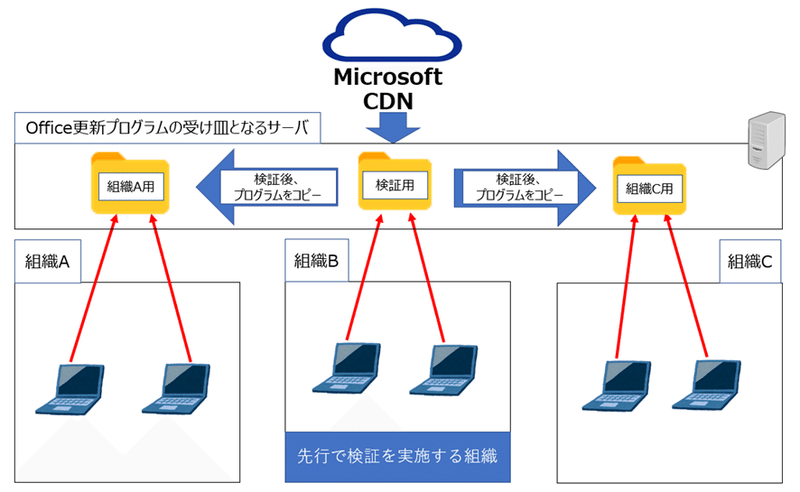
1、受け皿となるサーバ内に検証用/組織A用/組織C用 フォルダ を
作成します。
2、組織BはOffice更新プログラムの取得先を検証用フォルダに指定します。
3、組織AはOffice更新プログラムの取得先を組織A用フォルダに指定します。
4、組織CはOffice更新プログラムの取得先を組織C用フォルダに指定します。
5、検証用フォルダにコンテンツ配信ネットワーク(CDN)からOffice更新
プログラムをダウンロードしてきます。
6、ダウンロードされると検証用フォルダを取得先にしているPCへ
更新プログラムが適用される為、検証期間を設けて検証実施します。
7、検証を行い動作に問題が無い事を確認後、検証用フォルダに保存された Office更新プログラムを組織A用と組織C用にコピーします。
8、コピー後組織A用フォルダと組織C用フォルダを取得先としているPCへ
Office更新プログラムが適用されます。
※IT資産管理のソリューションを利用し受け皿サーバへ更新プログラムのダウンロードと取得先の変更を実施しています。
上記のイメージにて検証を実施後に、管理しているPCへOffice更新プログラムの配信を実施しております。
ざっくりとした説明となりましたが、私が実施している制御配信をイメージとしてご紹介させていただきました。アイデアの一つになりますと幸いです。
今回はこんなところで!ではまた!
この記事が気に入ったらサポートをしてみませんか?
